
Het creëren en bewaken van unieke wachtwoorden voor verschillende websites was vroeger een groot gedoe. Vroeger was het de norm om vertrouwelijke accountinformatie op plaknotities, papieren notitieboekjes of onbeschermde spreadsheets op te schrijven. Naarmate de wereld echter geavanceerder is geworden en pogingen tot hacking door slechte acteurs de waakzaamheidsbalk, het gebruik van een wachtwoordbeheerder is niet alleen veilig, maar is praktisch een vereiste. Met dat in gedachten heb ik de beste wachtwoordmanagers die beschikbaar zijn voor het Apple-platform opgesplitst om te helpen bepalen welke het beste passen bij uw behoeften op het gebied van digitale beveiliging.

iCloud Keychain, de eigen wachtwoordbeheerder van Apple, is ingebouwd in de nieuwste iOS en macOS. Het is de standaard wachtwoordbeheerder die verschijnt in Safari, de browser van Apple, wanneer u naar een inlogscherm navigeert. Als u ervoor kiest om het te gebruiken, genereert het uw gecodeerde wachtwoord en slaat het op in de iCloud-service van Apple. Als u dit doet, worden uw aanmeldingsgegevens automatisch gesynchroniseerd met al uw iCloud-compatibele Apple-apparaten waarop ook Safari wordt uitgevoerd. Als je volledig binnen het Apple-ecosysteem leeft en geen behoefte of intentie hebt om toegang te krijgen tot je wachtwoorden vanaf niet-Apple-apparaten, dan is iCloud de beste keuze. Het is gratis, gebruiksvriendelijk en ingebouwd in alle besturingssystemen van Apple, dus er hoeft niets te worden gedownload. Zoals de meeste Apple-producten maskeert iCloud-sleutelhanger de complexiteit die normaal gesproken wordt geassocieerd met computerbewerkingen, zoals sterke cryptografie, authenticatie in meerdere stappen en veilige opslag achter een gebruiksvriendelijke interface die wachtwoordbeheer moeiteloos maakt... zolang u uitsluitend Apple Safari op iOS en macOS gebruikt voor uw websurfen behoeften.
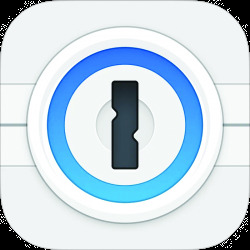
1Wachtwoord ($ 3,99 / maand; $ 35,99 / jaar)
Deze applicatie was mijn primaire wachtwoordbeheerder voordat Apple en Microsoft ervoor kozen om wachtwoordbeveiliging in hun producten in te bouwen. Het is nog steeds een uitstekend product, maar aangezien ze hun bedrijfsmodel hebben gemigreerd van een vast licentiebedrag naar een abonnementsmodel, gebruik ik het nu alleen voor verouderde wachtwoorddoeleinden. Persoonlijk ben ik geen fan van de meeste op abonnementen gebaseerde services, omdat de kosten in de loop van de tijd oplopen, en met iets zo belangrijks als wachtwoorden, ik zou liever niet hoeven te betalen voor toegang tot mijn opgebouwde beveiliging informatie. Nu bedrijven met veel grotere, goed gefinancierde teams van beveiligingsspecialisten hun producten gratis aanbieden, vind ik de abonnementsoptie van 1Password niet zo aantrekkelijk. Ze hebben wel een aantal handige functies die de megasoftwarebedrijven (nog) niet aanbieden, zoals wachtwoordbewaking en rapportage van gecompromitteerde inloggegevens, maar helaas voor 1Password zullen concurrenten deze functies uiteindelijk aanbieden als gratis ingebouwde opties ook. Als je al heel lang 1Password-gebruiker bent en bereid bent om de voortdurende inspanningen van het bedrijf te financieren, dan is het product een waardige investering, maar helaas is het niet langer waardig genoeg voor mij.
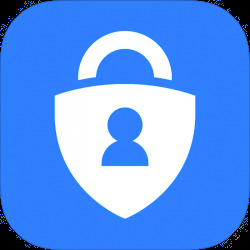
Microsoft heeft de afgelopen jaren opmerkelijke vooruitgang geboekt in de ondersteuning van iOS en macOS. Nergens is dit duidelijker dan in de Microsoft Authenticator-applicatie, die onlangs wachtwoordbeheer heeft toegevoegd aan de multi-factor authenticatiemogelijkheden van de applicatie. Natuurlijk geeft Microsoft deze app gratis weg omdat, net als Apple, de wachtwoordbeheer- en synchronisatiefuncties van Microsoft alleen werken met de eigen Edge-webbrowser van Microsoft. Maar in tegenstelling tot de oplossing van Apple, worden deze wachtwoorden gesynchroniseerd op elk platform waarop Edge draait, inclusief Microsoft Windows, Android, Linux, macOS en iOS. Microsoft Authenticator configureren als de standaard app voor wachtwoordbeheer en Microsoft Edge als de standaard web-browsing-app op iOS kost wat moeite, maar beide applicaties leiden je door de werkwijze. Nadat de apps zijn geconfigureerd, vindt automatisch het genereren, beveiligen en synchroniseren van wachtwoorden automatisch plaats. Als u een zeer gepolijste, gratis wachtwoordbeheerder voor meerdere platforms nodig heeft met ingebouwde multi-factor authenticatiemogelijkheden en u vindt het niet erg om Microsoft Edge als uw standaardbrowser te gebruiken, dan is Microsoft Authenticator een uitstekende optie om overwegen.
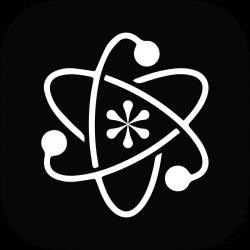
Met $ 45 is KeePassium Pro een van de duurste wachtwoordmanagers die beschikbaar zijn op iOS, maar het is een eenmalige, levenslange licentieaankoop. Gezien hoe vaak ontwikkelaar Andrei Popleteev de app bijwerkt, is dit een koopje. KeePassium biedt ook een gratis versie met in-app-aankopen waarmee je kunt upgraden naar een meer premium-versie, maar de Pro-versie heeft alles wat je nodig hebt als het gaat om wachtwoordbeheer. KeePassium biedt eigenlijk alleen front-end toegang tot het gratis, open-source KeePass-project. KeePass is een van de beste en veiligste open-source wachtwoordmanagers die er zijn. Gratis KeePass-clients zijn beschikbaar voor Windows, macOS, Android, Linux en andere besturingssystemen. Er zijn verschillende andere KeePass-clients voor iOS, maar KeePassium Pro is de beste die ik heb gezien, ook al is het ook een van de duurste. Wat ik het leukst vind aan KeePassium Pro (en KeePass in het algemeen) is de opslag in één bestand van wachtwoorden en andere veilige notities (alleen zoals old-school 1Password), de mogelijkheid om 1Password-bestanden te importeren en het feit dat ik kan bepalen waar het enkele KeePass-bestand leeft. Als ik het gemak wil van synchroniseren via iCloud, kan ik ervoor kiezen om dat te doen. Als ik extra veiligheidsbewust wil zijn en mijn gecodeerde KeePass-bestanden alleen wil delen met geselecteerde apparaten die zijn verbonden met mijn persoonlijke lokale netwerk, kan ik dat ook doen. Gezien hoe belangrijk en gevoelig mijn wachtwoordgegevens zijn, vind ik het fijn dat ik kan beslissen waar die gegevens worden opgeslagen.
Algemene aanbeveling:
Zoals ik eerder al zei, als je volledig toegewijd bent om binnen het Apple-ecosysteem te leven en niet van plan bent om toegang te krijgen tot je wachtwoorden buiten de producten van Apple, is iCloud-sleutelhanger het antwoord. Het is gratis, gebruiksvriendelijk en helemaal van Apple. Als je echter net als ik bent en regelmatig communiceert met een breed scala aan besturingssystemen en het niet erg vindt om Microsoft te gebruiken Edge als uw standaardbrowser op iOS en macOS, dan werkt een combinatie van Microsoft Authenticator en op KeePass gebaseerde producten best. Ik gebruik Authenticator om wachtwoorden op te slaan voor onbelangrijke websites, zoals mijn aanmeldingen voor nieuwssites, planningsservices en sommige e-commercewebsites. Voor die websites die ultieme beveiliging nodig hebben, zoals banken, gezondheidszorg en andere zeer gevoelige gebieden, kan ik echter gebruik een zelfbeheerd KeePass-bestand dat ik handmatig kopieer naar alleen die apparaten die daar absoluut toegang toe nodig hebben informatie. Het is wat meer overhead, maar gezien hoe belangrijk die wachtwoorden zijn, zou ik ze liever volledig onder mijn. houden controle zodat u zich geen zorgen hoeft te maken over mogelijke lekkages of kwetsbaarheden die van invloed kunnen zijn op door de cloud beheerd wachtwoord winkels.
Top afbeelding tegoed: Hub Design/shutterstock, Sunwand24/shutterstock